
RTX4080搭載Windows PCでdlshogi(ふかうら王V7.61)を動かす
この記事について
記載日:2023/03/19、更新日:2023/06/18
将棋AIソフトとしてよく利用されるものとしては、CPUメインの「水匠5」とGPUメインの「dlshogi」の2つがある。
水匠5については手軽に導入することが可能であり、以下の記事を参考にすると良い。
一方、dlshogiについては、同サイトの導入方法記事に従って導入を試みたものの動かすことができなかった。
動かす方法がないか調べたところ、参考になるツイートを見つけ、ふかうら王のGithub上にある実行ファイルを利用することで動かすことができたので、備忘録として導入手順を記載する。
実行環境
型名:GALLERIA ZA7C-R48
OS:Windows 11 Home
CPU:Core i7-13700KF
グラフィクス:GeForce RTX 4080 16GB
導入方法
参考記事:ふかうら王のインストール手順
導入方針
参考記事でも紹介されているが、dlshogiとふかうら王との共存(両方動かせるように)するフォルダ構成を採用する。TensorRTやcuDNNのライブラリ(.dll)を実行ファイルと同じフォルダに配置する流れになる。
また、今回採用するライブラリのバージョンは以下の通り。
$$
\begin{array}{|l|l|l|} \hline
ライブラリ名 & バージョン & 備考 \\ \hline
CUDA & 11.6 & \\ \hline
cuDNN & 8.4.0.27 & \\ \hline
TensorRT & \sout{8.2.5.1} & \sout{8.2\enspace GA \enspace Update 4} \\
& 8.4.3.1 & 8.4 \enspace GA \enspace Update 2 \\ \hline
\end{array}
$$
導入手順
導入の流れとしては以下の通りである。
CUDA Toolkitのダウンロードとインストール
cuDNNのダウンロードとセットアップ
TensorRTのダウンロードとインストール
ふかうら王実行ファイルのダウンロードとセットアップ
モデルのダウンロードとセットアップ
将棋エンジンへの登録
1.CUDA Toolkitのダウンロードとインストール
ダウンロード元:cuda_11.6.2_511.65_windows.exe
インストール方法については以下と同様であるため割愛する。(図解もありかなりわかりやすい)
dlshogiのインストールと設定>CUDA Toolkitのダウンロードとインストール
2.cuDNNのダウンロードとセットアップ
ダウンロード元:cuDNN Archive v8.4.0(April 1st, 2022) Local Installer for Windows (Zip)
インストール方法については以下と同様であるため割愛する。(図解もありかなりわかりやすい)
dlshogiのインストールと設定>cuDNNのダウンロードとセットアップ
3.TensorRTのダウンロードとインストール
ダウンロード元:NVIDIA TensorRT 8.x Download TensorRT 8.2 GA Update 4
ダウンロード元:NVIDIA TensorRT 8.x Download TensorRT 8.4 GA Update 2 # 2023/06/18に更新
インストール方法については以下と同様であるため割愛する。(図解もありかなりわかりやすい)
dlshogiのインストールと設定>TensorRTのダウンロードとインストール
4.ふかうら王実行ファイルのダウンロードとセットアップ
CUDA ToolkitとcuDNNとTensorRTのダウンロードとセットアップが完了してからが本番である。まずは以下GithubのAssetsよりふかうら王実行ファイルをダウンロードする。
ダウンロードしてきた「YaneuraOu-Deep-TensorRT-V761.zip」を展開する。展開後の実行ファイルは今後必要になるファイルをまとめて保持するフォルダ内に配置する。ここではフォルダのパスを「C:\将棋AI\test_YaneuraOu」とする。
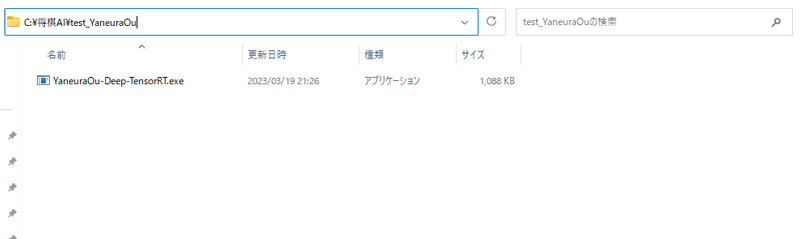
このパス配下にTensorRTやcuDNNのライブラリ(.dll)をコピーして配置する。
cuDNNについてはbinフォルダ配下のcudnnから始まり8.dllで終わるファイル(7ファイル分)をコピーする。
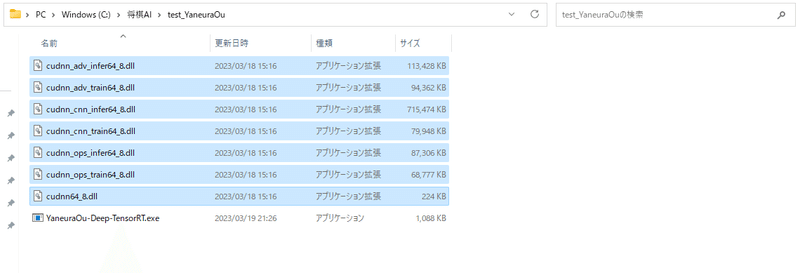
TensorRTについてはlibフォルダ配下のnvから始まり.dllで終わるファイル(5ファイル分)をコピーする。

これでふかうら王実行ファイルセットアップは完了である。
ただし、このままだとまだ動かすことができないので残りの作業も必要である。
5.モデルのダウンロードとセットアップ
ダウンロード元:dlshogi_with_gct_wcsc31.zip
モデルファイルもdlshogiを動かす際に当然必要であり、今回は「第31回世界コンピュータ将棋選手権バージョン」上で配布されているモデルを利用する。
ダウンロードした「dlshogi_with_gct_wcsc31.zip」ファイルを適当な場所で展開した後、その中に含まれるモデルファイル(ここでは「model-0000225kai.onnx」を採用)を、test_YaneuraOuフォルダ配下にevalフォルダを作成した後、その配下にコピーする
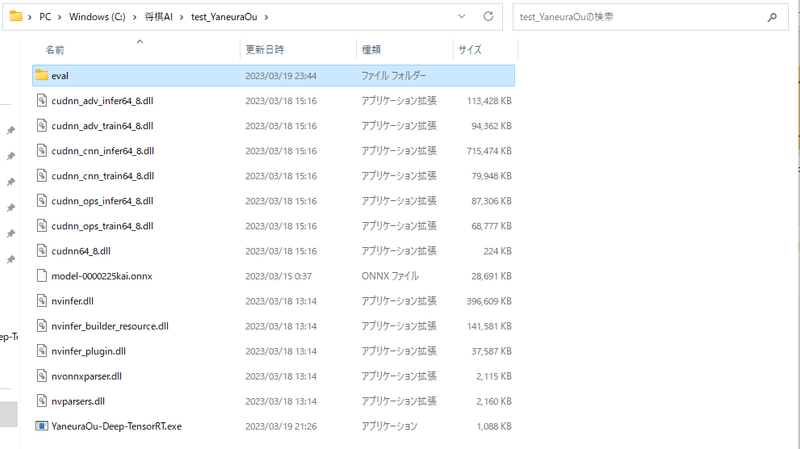
evalフォルダについて詳細を知りたい方は以下サイトを参考にしていただきたい。
6.将棋エンジンへの登録
最後に将棋エンジンに実行ファイルを登録する。
グラフィカルインターフェースとしてはShogiGUIを利用する。
有名なGUIツールであり、インスール方法は以下を参照。
ShogiGUIに実行ファイルを登録する方法としては、以下を参考にすると良い。
注意点としては、エンジン設定で忘れずにモデルファイルも設定する(設定しないとエラーになる)。
DNN_Model1にevalフォルダ配下に配置した「model-0000225kai.onnx」をパラメータとして設定する。

まとめ
本記事ではdlshogi (FukauraOu)をWindows 11 PC環境(RTX4080のGPU搭載)で動かす際の導入方法についてまとめました。
少し手間ではあるものの、dlshogiの強さを体感したい方はぜひセットアップしてみていただきたい。
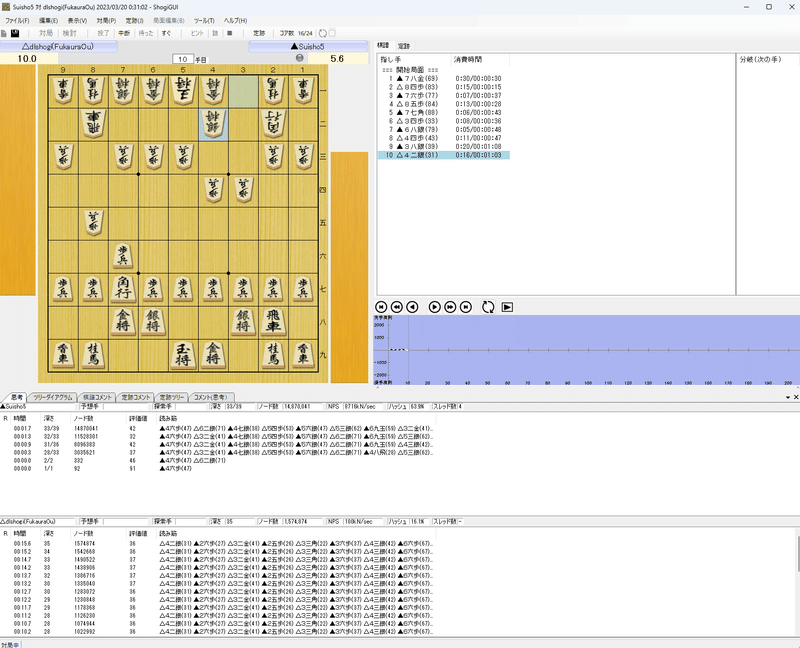

この記事が気に入ったらサポートをしてみませんか?
